Con iOS 10 Apple ha migliorato l’applicazione di sistema Foto introducendo una nuova funzione per modificare le foto: Markup. Questa permette, ad esempio, di disegnare e aggiungere scritte alle immagini. In questo articolo vi spieghiamo come utilizzarla.
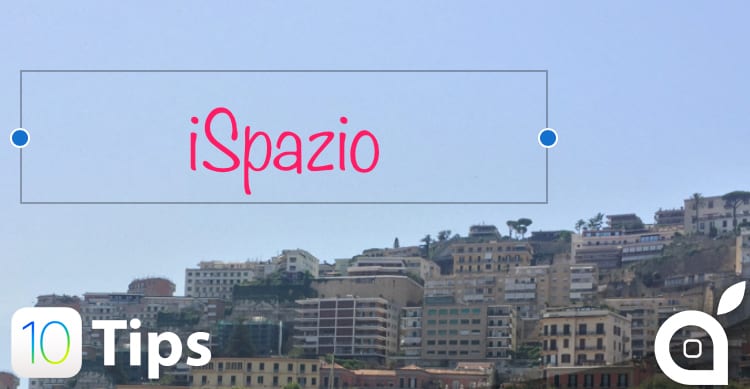
Lo strumento è disponibile anche tramite l’applicazione Messaggi, ma potrebbe essere un po’ difficile da trovare. Partiamo quindi da questo punto, ovvero: come trovo la funzione “Markup”?
Markup in Foto
1. Aprite l’applicazione Foto di sistema.
2. Aprite la foto che volete modificare.
3. Cliccate sull’icona per richiamare gli strumenti di modifica (sulla barra, la terza partendo da sinistra).

4. Cliccate sull’icona a forma di cerchio con tre puntini al suo interno (la quarta partendo da sinistra). Nel menu apparso, trovate lo strumento “Markup“.

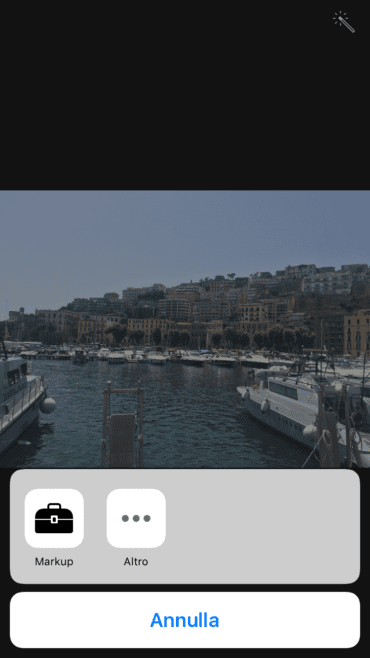
Markup in iMessage
1. Aprite l’app di sistema Messaggi, quindi la conversazione desiderata.
2. Cliccate sull’icona a forma di macchina fotografica posta alla sinistra del box per scrivere il messaggio di testo.
3. Selezionate la foto che volete inviare, dalla Libreria Foto o scattandola al momento.
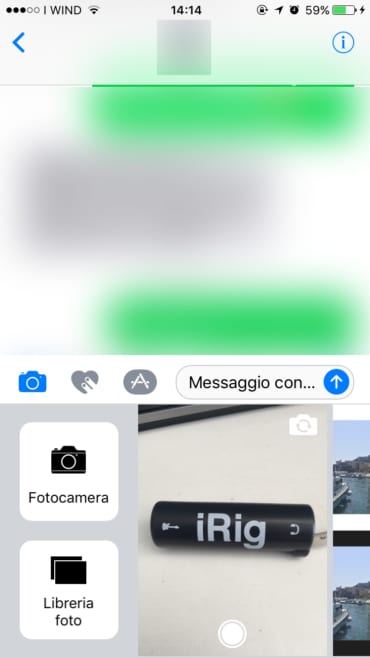
4. Cliccate sulla foto per inserirla nel box del messaggio. Cliccate infine una seconda volta sulla foto per visualizzare in basso le voci “Markup” (Strumenti, nella versione italiana di iOS 10) e “Modifca”.
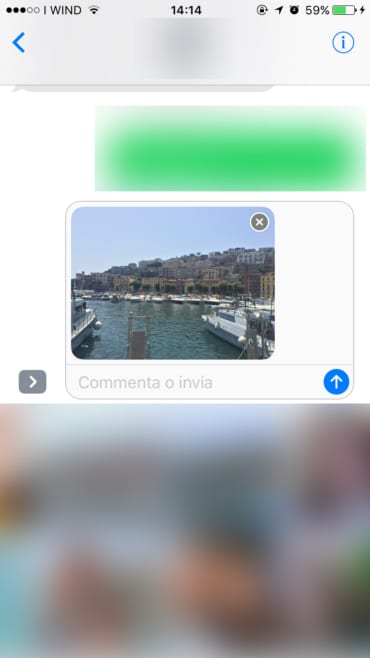

Utilizzare lo strumento Markup
Che lo utilizziate in Foto o in Messaggi, lo strumento di editing Markup non cambia. Questo permette di disegnare sulla foto che avete deciso di modificare, con otto differenti colori e tre tipi diversi di ‘pennini’.
Con iPhone 6s e iPhone 7 è anche possibile modificare l’intensità del tocco durante il disegno, grazie alla tecnologia 3D Touch implementata sui più recenti smartphone di casa Apple.
Lo strumento è anche ‘smart’, è infatti in grado di suggerire un disegno preciso basandosi sul disegno fatto a mano dall’utente.

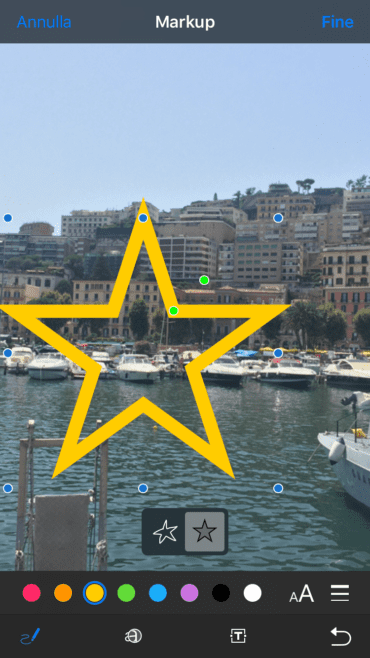
Gli altri due strumenti permettono rispettivamente di aggiungere una ‘lente d’ingrandimento’, che può essere spostata e ridimensionata, e un testo, di cui si può scegliere posizione, grandezza, colore e tipo di font.
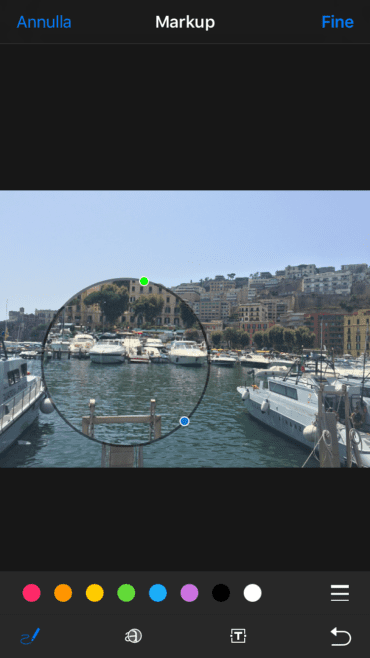
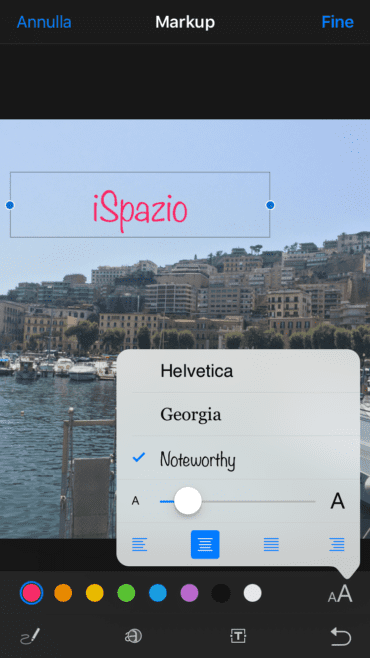



Leggi o Aggiungi Commenti